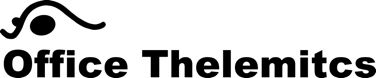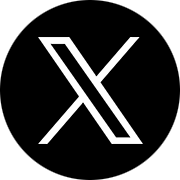| 自由研究室 |
macOS Catalinaで、Windowsから送られたzipが開かない
macOS Catalinaで、Windows向けzip圧縮ファイルをつくる
なぜMacデフォルトのzip圧縮ではダメなのか?
Macで作られたフォルダの中には、リソースフォークと呼ばれるMac特有のファイルシステム情報が記録されたファイル(.DS_Store)とフォルダ(__MACOSX)が含まれています。そのフォルダを、Macデフォルトの「"○〇〇"を圧縮」でzipファイルを作ってしまうと、これらリソースフォークも含まれたままzipファイルが生成されます。リソースフォークは、Macシステム上では不可視として扱われるので、Mac同士でのやりとりでは、受け取ったzipファイルを解凍しても気になることはありません。しかしWindowsユーザーに送ってしまうと、不可視のはずのファイルが見えてしまい、必要なものなのか不要なものなのか紛らわしくなります。その上、日本語のファイル名が、文字コードの違いで文字化けを起こしてしまいます。
Windowsにとっては迷惑なこれらのデータを削除し、プレーンなzipを生成するには、zipの解凍時と同様、サードパーティ製アプリをインストールするか、ターミナルを使う方法があります。
Catalinaで使えるzip圧縮アプリ
Catalina以前のOSでは、「MacZip4Win」というアプリの評判が良かったようですが、2020年3月現在、Catalinaに対応していないようです。 Catalina対応のzip圧縮・解凍アプリとしては、「ZIPANG」「Keka」「WinArchiver Lite」、その他に「StuffIt Expander」を含む様々な機能が統合された「StuffIt Destinations」などがあります。 「ZIPANG」「WinArchiver Lite」は無料。「Keka」はコーヒー代くらい、「StuffIt Destinations」は定食代くらいの有料版となります。
昨今、企業との取引では、機密情報保持契約を結ぶことが多く、例えば、受発注の内容や、発表前の製品情報などをメールに添付する際は、PWをかける(暗号化)ことが多くなっています。
従って、仕事で使うなら、安易に無料版のアプリを入れるより、PWをかけるなど必要な機能を満たしているのか、まず検討した方が良いでしょう。有料版だから絶対安心とは言えませんが、後のアップデートやサポートに関して、無料版よりは期待が持てるかもしれません。無料版、有料版、各アプリの内容を見てみましょう。
「WinArchiver Lite」は無料ですが、PWが4桁の数字しか使えないという制約がありました。しかし「4桁の数字」と分かってしまっている時点で、セキュリティが高いとは言えません。有料版の「WinArchiver」ではこの制約がなくなりますが、無料から一気にレストランで食事くらいのお値段になります。
「StuffIt Destinations」は、解凍、そしてzipでの圧縮のほか、「sitx」という独自の圧縮ファイル形式で、CDやDVDへの書き込み、そしてFTPサイト上でのファイル生成までを、アイコン(タイルと表現してますが)にファイルまたはフォルダをドラッグドロップするだけで自動化する機能があります。「何の目的でデータを圧縮し、それをどこに置くのか」に主眼が置かれているような印象です。「Mac→Win間のzip作成」というシンプルな今回のテーマからすると、日本語ファイル名の文字化け問題や、Catalinaへの対応も、今のところ公式にアナウンスされておらず、お薦めとして挙げにくい状況です。
残るは、無料の「ZIPANG」、有料の「Keka」です。両者の違いを簡単に表にまとめてみました。機能比較だけでは、使いやすさは分からないですけどね…
| 機能他/アプリ | ZIPANG | Keka |
|---|---|---|
| 価格 | 無料 | 有料 |
| パスワード | ○ | ○ |
| 保存先指定 | △*1 | ○ |
| 日本語ファイル名 | ○ | ○ |
| ファイル分割機能 | × | △*2 |
| プロセス保存 | ○ | × |
| Drag & Drop | ○ | ○ |
| 対応形式 | zip | zip, 7z, tar, gzip, bzip2 |
| AES-256 | × | ○ |
| 日本語対応 | ○ | ○ |
| 開発元 | L's Style | aone |
| App Store | ○ | ○ |
*1:FULL版にて対応。*2:OSデフォルトのzipアーカイバーでは復元不可。
「ZIPANG」では保存先指定ができないのですが、よく調べてみるとApp Storeではダウンロードできない「ZIPANG FULL版」というもので対応しているようです。開発元のWebサイトからダウンロードできますが、App Store内のアプリの方が、セキュリティ面では安心感があります。
「Keka」にはファイル分割機能というものがあります。 以前、数GBを超えるようなファイルのやり取りが必要な時がありました。さすがにメールに添付ではなく、ダウンロードする形にしましたが、相手先の会社の回線状況が良くないとのこと。何らかの通信アクシデントがあって、ダウンロードし直しも大変なので、ファイルが分割できたら…と思うことがありました。従って、個人的には、この機能に興味を持ちました。
ターミナルを使った「コマンド」によるzip圧縮
「アプリケーション/ユーティリティ」の中にある「ターミナル」を使ってzipファイルを作ります。
先にも触れましたが、このターミナルは、Macのシステムにアクセスしたり、Webサーバなどにアクセスして、それらをコマンドで操作するツールです。Windowsでは、「コマンドプロンプト」という同じような機能を持つツールがあります。UNIX系に精通したプログラマやエンジニアといった専門職の方にとっては、「とても便利」なツールだということです。
実際、ターミナルを使って、PWをかけたzipファイルを作るのは、想像より簡単そうです。しかし、Windows用のzip作成となると、一般ユーザーには、ちょっと手が出せない感が漂っていました。
ネット上で操作手順を解説しているサイトもありますので、興味のある方は、是非チャレンジしてみてください。
以上、色々と検討してきましたが、App Storeでの評価も高く、zip以外の圧縮ファル形式にも対応し、ファイル分割機能が気になる「Keka」を試してみることにします。